1、官方推荐JNI构建方案
从Android studio 2.2 开始,Google推荐的JNI开发构建工具是CMake而不是NDK,参考官方文档:https://developer.android.com/studio/projects/add-native-code.html
CMake的编译配置参数参考一篇文章:https://www.jianshu.com/p/6332418b12b1
一个典型的使用CMake的Gradle配置如下:

1 defaultConfig { 2 minSdkVersion 14 // 指定支持最低的API版本号,如果不指定就是支持所有的版本,这有可能导致某些高级语法函数不支持等 3 targetSdkVersion 23 // 指定目前API版本,这个是主要编译版本,推荐与compileSdkVersion版本保持一致 4 versionCode 1 5 versionName "1.0" 6 7 externalNativeBuild { // 必要第(1)点,指定默认编译参数,cmake表示特指CMake工具链的参数 8 cmake { 9 cppFlags "-frtti -fexceptions" // 支持dynamic_cast与try等 10 abiFilters 'armeabi-v7a' // 指定编译架构 11 } 12 } 13 } 14 15 buildTypes { 16 debug { 17 jniDebuggable true 18 } 19 } 20 21 externalNativeBuild { // 必要第(2)点,指定CMake文件,也就是编译内容 22 cmake { 23 path "jni\build\android\armeabi-v7a\debug\CMakeLists.txt" 24 } 25 }
Gradle编译的版本配置相关:https://www.jianshu.com/p/3645a7829502
但是,我们要求使用NDK-r9d,默认不携带CMake,会报错提示找不到make工具等。
关于Gradle插件NDK相关的用法,参考官方文档:http://tools.android.com/tech-docs/new-build-system/gradle-experimental
2、JNI构建过程
基本流程是:(1)在AS中配置好NDK路径;(2)创建Java工程,然后写一个Java类中声明Native方法;(3)编译一下Java类生成class;(4)用javah -d ../jni com.example.kuliuheng.myapplication.TestClass 就能自动生成native方法对应的C++头文件;(5)就在jni目录下去添加cpp文件或者c文件去实现;(6)如果用Gradle自动编译,那么在android.defaultConfig下添加一个ndk模块就可以了,写一个moduleName就行。
3、新的NDK工程构建方法
上面描述的是AndroidStudio自带的NDK工程构建步骤,这里描述一种利用Experimental plugin 很方便地构建NDK工程的方法。在此之前,先搞清楚几个名词的关系:
3.1 Gradle 与 Android Plugin(for Gradle)
首先来看下一个默认工程中这两者的关系:
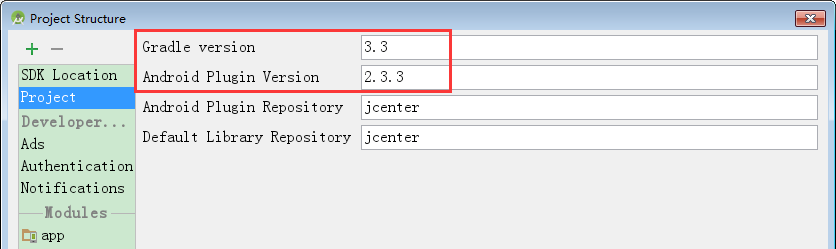
这两者什么关系呢?可以类比的理解为Gradle(包)是一个服务方,而AndroidPlugin是一个客户端,也叫作Gradle插件。这两个东东都是Android Studio自带默认就有的,可以说默认就是这两个在起作用。
<1> AndroidPlugin(Gradle插件)配置在AS工程的build.gradle中
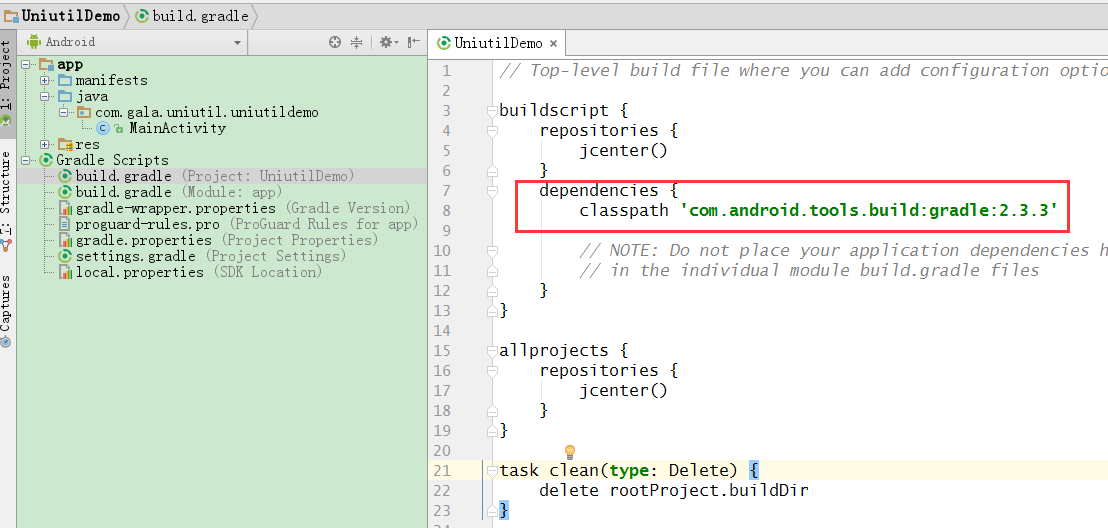
<2> Gradle包配置在gradle-wrapper.properties 中
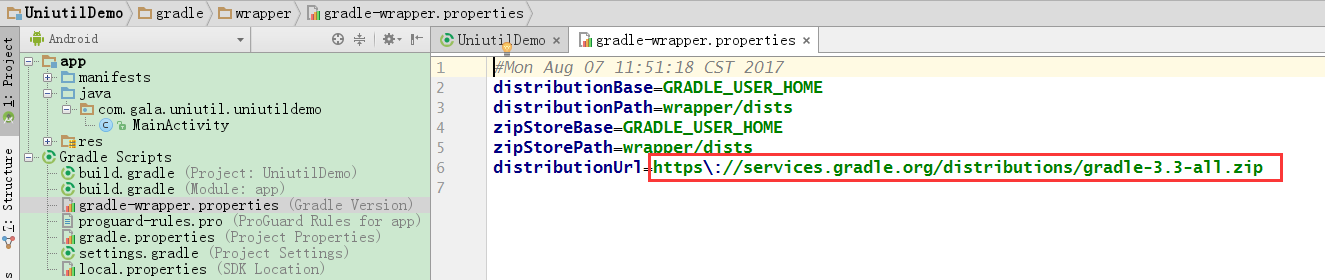
当然也可以在工程设置中更改,指定为最新的或者自己下载好本地的Gradle包:
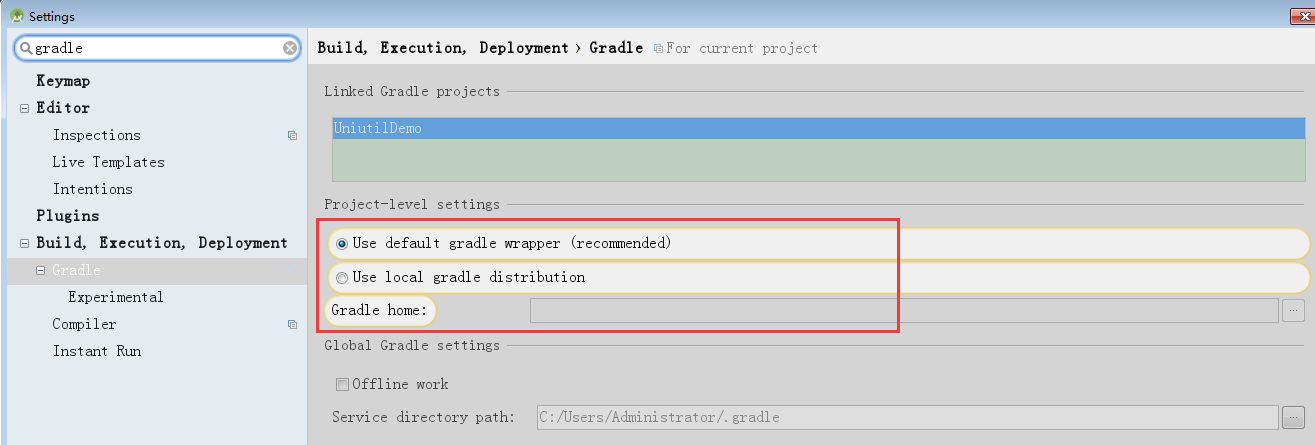
<3> AndroidPlugin(Gradle插件)的版本要求
先看下官方文档对AndroidPlugin(for Gradle)的描述吧。可以看到这两者是有版本对应关系的:
| Plugin version | Required Gradle version |
|---|---|
| 1.0.0 - 1.1.3 | 2.2.1 - 2.3 |
| 1.2.0 - 1.3.1 | 2.2.1 - 2.9 |
| 1.5.0 | 2.2.1 - 2.13 |
| 2.0.0 - 2.1.2 | 2.10 - 2.13 |
| 2.1.3 - 2.2.3 | 2.14.1+ |
| 2.3.0+ | 3.3+ |
3.2 Gradle 与 Gradle-Experimental plugin
如果是用上面的两个东东来开发NDK呢,那就是前面所描述的那种比较复杂的JNI开发方法,还是比较麻烦的。这就引出了主角Gradle-Experimental plugin了,先看看官方文档的介绍。
其中,最开始的地方就给出了一个特别的说明:
CAVEAT: Note that this plugin is a preview of the plugin for feedback on performance and NDK integration. The Gradle API for the new component model is not final, which means each plugin will only work with a specific version of Gradle.
Additionally, the DSL may also change.
意思是说这个插件是为了预览体验性能和NDK集成开发的,它的API都不是最终版本,每一个版本的Gradle只能对应一个特定版本的插件。看看版本对应关系:
| Plugin Version | Gradle Version |
| 0.1.0 | 2.5 |
| 0.2.0 | 2.5 |
| 0.3.0-alpha3 | 2.6 |
| 0.4.0 | 2.8 |
| 0.6.0-alpha1 | 2.8 |
| 0.6.0-alpha5 | 2.10 |
| 0.7.0-alpha1 | 2.10 |
| 0.7.0 | 2.10 |
| 0.7.3 | 2.14.1 |
看官方文档上给的对应关系说明,好像是有点“跟不上进度”的样子,现在Gradle都到3.3版本了,这个插件才写了2.14.1的对应版本。不过,当配置好上图中的一个之后,AndroidStudio会自动提示升级,我这里自动升级到了Plugin 0.9.3 <--> Gradle 3.3
3.3 最重要的一节(怎么使用Gradle-Experimental plugin)
从传统的Android Gradle Plugin迁移到Experimental Plugin,需要進行一下的配置调整(下方的配置以Gradle Version为2.10的为例子,其他版本的配置类似)
. ├── app/ │ ├── app.iml │ ├── build.gradle │ └── src/ ├── build.gradle ├── gradle/ │ └── wrapper/ │ ├── gradle-wrapper.jar │ └── gradle-wrapper.properties ├── gradle.properties ├── gradlew* ├── gradlew.bat ├── local.properties ├── MyApplication.iml └── settings.gradle
上方的目录视图显示了一个典型的AS项目的结构,这里一共有三个文件需要修改:
<1> gradle-wrapper.properties 配置Gradle版本
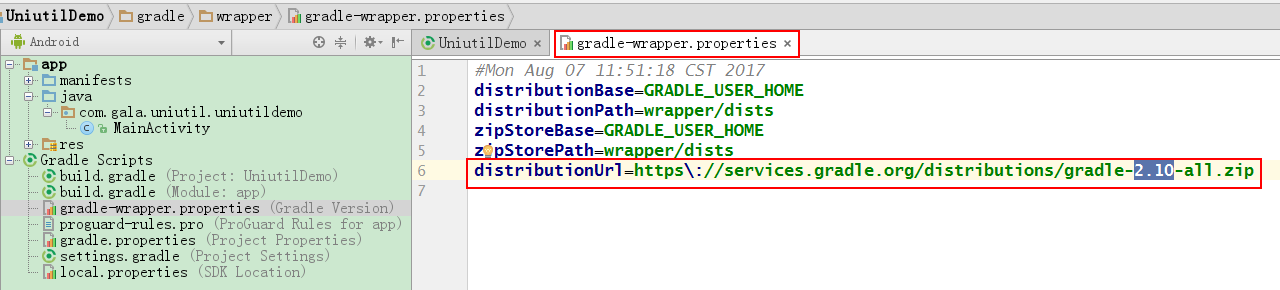
<2> 配置工程build.gradle
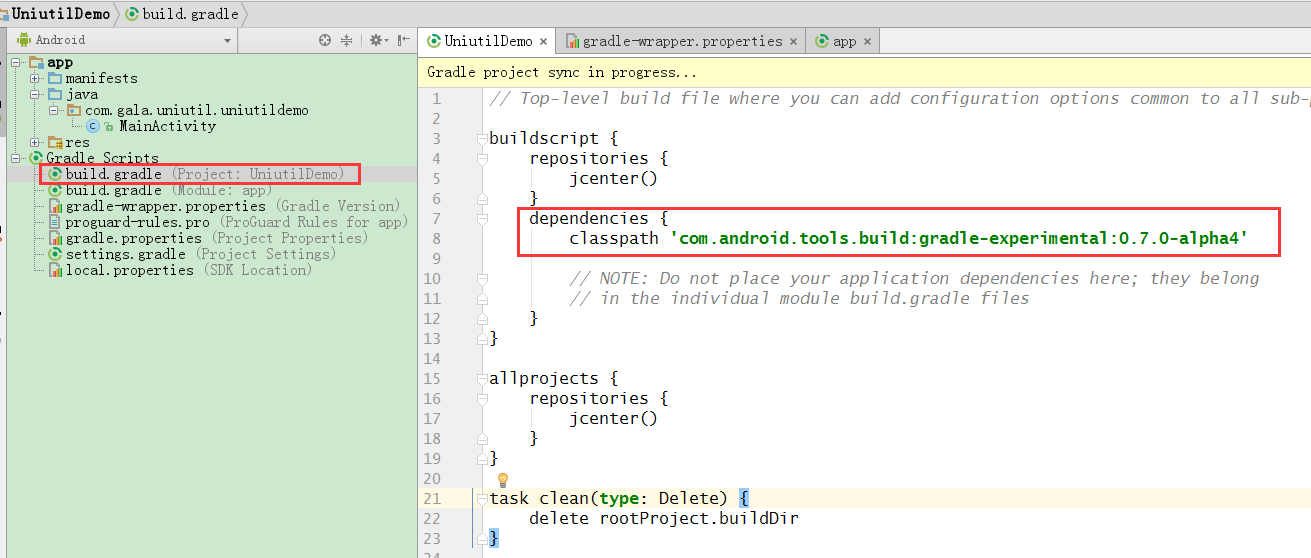
这个时候不要急于的同步工程,一来是因为还没配置完,二来是使用了这个Experimental plugin之后很多语法会发生改变,所以还修改Gradle内部配置。此时同步工程会报错,说一些方法、包什么的找不到。
<3> 配置模块内部的build.gradle
先给一个典型的配置吧,里面配置NDK的方法我看很实用,比如更改代码目录名、增加引用库关系等等都可以:

buildscript { repositories { jcenter() } dependencies { // classpath 'com.android.tools.build:gradle:2.1.3' classpath 'com.android.tools.build:gradle-experimental:0.8.3' // NOTE: Do not place your application dependencies here; they belong // in the individual module build.gradle files } } apply plugin: 'com.android.model.application' model { android { compileSdkVersion = 23 buildToolsVersion = '23.0.3' defaultConfig { applicationId "com.gala.uniplayer.androiddemotest" minSdkVersion.apiLevel 14 targetSdkVersion.apiLevel 24 versionCode 1 versionName "1.0" multiDexEnabled true } buildTypes { release { minifyEnabled = false proguardFiles.add(file("proguard-rules.pro")) } } ndk { platformVersion 19 moduleName "galauniplayersdkjni" CFlags.add("") cppFlags.addAll(["-std=c++11", "-frtti"]) cppFlags.addAll(['-I' + file('../../../../../uniplayersdk-pub/include/uniplayersdk'), '-I' + file('../../../../../qyuniutil-pub/include'), '-I' + file('src/main/cpp/include'), ]) abiFilters.add("armeabi") CFlags.add("-DCUSTOM_DEFINE") cppFlags.add("-DCUSTOM_DEFINE") File curDir = file('./') curDir = file(curDir.absolutePath) String libsDir = curDir.absolutePath + '/src/main/libs/armeabi' String rootPath = curDir.absolutePath +"/../../../../../" ldFlags.add("-L" + libsDir) ldFlags.add("-L" + rootPath+"qyuniutil-pub/libs/android/armeabi") ldFlags.add("-L" + rootPath+"uniplayersdk-pub/libs/android/armeabi") ldLibs.add("mcto_media_player") ldLibs.add("galauniutil") ldLibs.add("galauniplayersdk") stl "gnustl_shared" } sources { main { java { source { srcDir "src/main/java" } } jni { source { srcDir "src/main/cpp" } } jniLibs { source { srcDir "src/main/libs" } } } } } } dependencies { compile fileTree(include: ['*.jar'], dir: 'src/main/libs') compile files('src/main/libs/cupid_app_interface.jar') compile files('src/main/libs/nativemediaplayersdk.jar') compile files('src/main/libs/galauniplayersdk.jar') // compile project(':uniplayer_lib') } task copySoTask(type: Copy) { from('../../../../../thirdparty-libs/libs/android/tvjson/shared/') { include 'armeabi/*.so' } from('../../../../../thirdparty-libs/libs/android/puma_tv/shared/') { include 'armeabi/*.so' } from('../../../../../thirdparty-libs/libs/android/puma_tv/jar/') { include '*.jar' } from('../../../../../uniplayerdata-pub/libs/android/') { include 'armeabi/*.so' } from('../../../../../uniplayersdk-pub/libs/android/') { include 'armeabi/*.so' } from('../../../../../uniplayersdk-pub/libs/android/') { include 'galauniplayersdk.jar' } from('../../../../../qyuniutil-pub/libs/android/') { include 'armeabi/*.so' } into 'src/main/libs' } tasks.withType(JavaCompile) { compileTask -> compileTask.dependsOn copySoTask }
使用了这个插件之后带来语法上的变化主要有以下几点:
- Plugin name is com.android.model.application instead of com.android.application. Or use apply plugin: “com.android.model.library” if you want to create an Android aar library.
使用com.android.model.application代替com.android.application; 使用com.android.model.library代替com.android.library - Configuration is wrapped with the model { } block
所有的配置需要使用model{}包含起来 - Adding elements to a Collection should be done using the add method.
向集合添加元素时,需要使用add方法
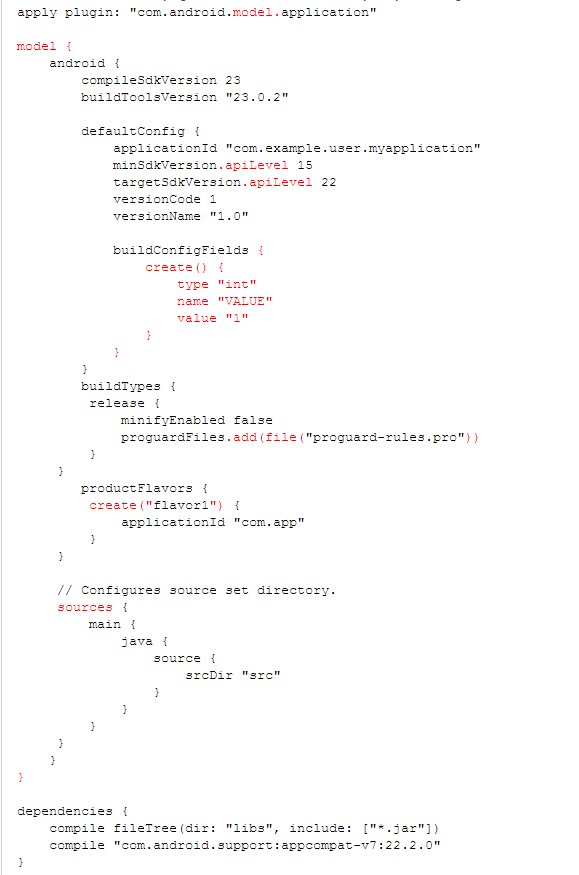
上图是官方文档给出来的需要变更语法的地方。
<4> 官方文档很重要
好多NDK配置特性都能找到:http://tools.android.com/tech-docs/new-build-system/gradle-experimental
一个歪果大牛写的入门Blog:https://ph0b.com/new-android-studio-ndk-support/
4、JNI类型映射
|
Java 类型 |
符号 |
|
Boolean |
Z |
|
Byte |
B |
|
Char |
C |
|
Short |
S |
|
Int |
I |
|
Long |
J |
|
Float |
F |
|
Double |
D |
|
Void |
V |
|
objects对象 |
以"L"开头,以";"结尾,中间是用"/" 隔开的包及类名。比如:Ljava/lang/String;如果是嵌套类,则用$来表示嵌套。例如 "(Ljava/lang/String;Landroid/os/FileUtils$FileStatus;)Z" |
